API スキャンの起動
必要な追加ライセンス: Tenable Web App Scanning
必要な Tenable Web App Scanning ユーザーロール: スキャンオペレーター、標準、スキャンマネージャー、管理者のいずれか
必要なスキャンのアクセス許可: 制御可
Tenable Web App Scanning では、スキャンテンプレートを使用して検出スキャン、評価スキャン、API スキャンを作成できます。テンプレートと設定に関する一般的な情報については、スキャンテンプレートと設定を参照してください。
始める前に
- 使用できる API の説明に用いる swagger ファイルを参照用に用意します。
Tenable Web App Scanning API スキャンを起動する方法
-
左のナビゲーションプレーンで、[スキャン] をクリックします。
Tenable Web App Scanning の [スキャン] ページが表示されます。
注意: Tenable Web App Scanning ライセンスが期限切れになった場合、スキャンの表に Tenable Web App Scanning スキャンが表示されなくなります。
- トップナビゲーションで、[ウェブアプリケーションスキャン] を選択します。
-
ページの右上にある [スキャンの作成] ボタンをクリックします。
[スキャンテンプレート] ページが表示されます。
- API スキャンテンプレートを選択します。
-
[スキャンの作成 - API スキャン] ページの [設定] セクションで、次の最低限必要な設定を入力します。
注意: 必須ではありませんが、Tenable ではすべてのスキャンをスケジュールして繰り返し実行することを推奨しています。Tenable Web App Scanning スキャンのスケジュールの詳細については、スケジュール を参照してください。
- 名前
- スキャナー
- ターゲット
-
[範囲] セクションで、まず適切な API ([Open API 経由の REST] または GraphQL のいずれか) を選択し、次のいずれかの方法に従います。
注意: RESTful API ファイルは、OpenAPI 仕様 (v2 または v3) に準拠し、JSON または YAML 形式で表現する必要があります。
 OpenAPI (Swagger)
OpenAPI (Swagger)
注意: API スキャンを設定するとき、OpenAPI の検証は製品レベルで行われます。これには、ファイルを Web App Scanning にアップロードするか、使用する URL が公開アクセス可能であることのいずれかが必要です。
-
OpenAPI (Swagger) ファイルの URL を入力
-
ドロップダウンリストで URL を選択します。
- テキストボックスに OpenAPI (Swagger) ファイルの URL を入力します。
-
-
OpenAPI (Swagger) ファイルをアップロード
注意: 1MB を超える仕様ファイルを API スキャンに添付すると、エラーメッセージが表示されます。ただし、URL から直接仕様ファイルをプルする場合または Introspection (GraphQL 用) で仕様ファイルをプルする場合は、この制限はありません。
-
ドロップダウンリストで [ファイル] を選択します。
-
[ファイルの追加] をクリックします。
システムのファイルマネージャーが表示されます。
-
OpenAPI (Swagger) ファイルを選択します。
OpenAPI (Swagger) ファイルがスキャン設定にアップロードされます。
-
 GraphQL API
GraphQL API
-
GraphQL API スキーマの URL を入力します。
-
ドロップダウンリストで URL を選択します。
- テキストボックスに GraphQL API スキーマの URL を入力します。
-
-
GraphQL API スキーマファイルをアップロードします。
注意: GraphQL Schema ファイルは GraphQL SDL フォーマットに準拠しており、.graphql ファイル拡張子のファイルとして存在する必要があります。
-
ドロップダウンリストで [ファイル] を選択します。
-
[ファイルの追加] をクリックします。
システムのファイルマネージャーが表示されます。
-
GraphQL API スキーマファイルを選択します。
GraphQL API スキーマファイルがスキャン設定にアップロードされます。
-
-
イントロスペクションオプションの GraphQL API スキーマを使用します。
-
ドロップダウンリストで [イントロスペクション] を選択します。
スキャナーはスキャンターゲットの URL にアクセスし、GraphQL スキーマのイントロスペクトを試みます。
-
 SOAP API (WSDL)
SOAP API (WSDL)
-
SOAP API (WSDL) ファイルの URL を入力します。
-
ドロップダウンリストで URL を選択します。
- テキストボックスに SOAP API (WSDL) ファイルの URL を入力します。
-
-
SOAP API (WSDL) ファイルをアップロードします。
注意: 1MB を超える仕様ファイルを API スキャンに添付すると、エラーメッセージが表示されます。ただし、URL から直接仕様ファイルをプルする場合または Introspection (GraphQL 用) で仕様ファイルをプルする場合は、この制限はありません。
-
ドロップダウンリストで [ファイル] を選択します。
-
[ファイルの追加] をクリックします。
システムのファイルマネージャーが表示されます。
-
SOAP API (WSDL) ファイルを選択します。
SOAP API (WSDL) ファイルがスキャン設定にアップロードされます。
-
-
-
(オプション) スキャンから除外する URL を、[除外する URL の正規表現] のテキストボックスに入力します。
-
(オプション) [バイナリを除外] チェックボックスを選択または選択解除します。
注意: 選択を解除すると、スキャナーはバイナリ形式で応答する URL の監査を試みます。したがって、スキャナーは URL を読み取ることができず、ウェブアプリケーションの検出領域が広がり、スキャン時間も長くなります。
-
[保存] をクリックします。
Tenable Vulnerability Management は、設定済み Tenable Web App Scanning スキャンのリストを返します。
-
スキャンを開始するには、実行する必要のあるスキャンの [アクション] 列の
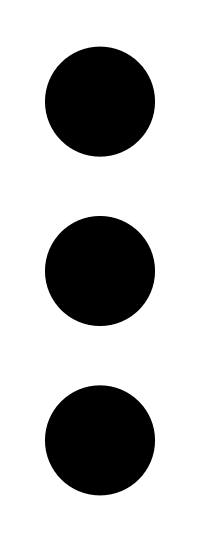 ボタンをクリックし、[起動] を選択します。
ボタンをクリックし、[起動] を選択します。 - スキャンが完了したら、[スキャン] をクリックして結果を表示します。
注意 : Tenable Web App Scanning は、4 時間以上 保留ステータスになったままのスキャンを中止します。Tenable Web App Scanning によってスキャンが中止された場合は、重複するスキャンの数が減るようにスキャンのスケジュールを変更します。問題が解決しない場合は、Tenable サポート にお問い合わせください。